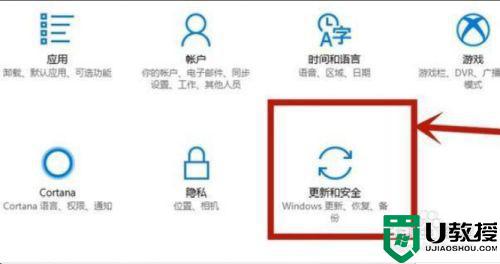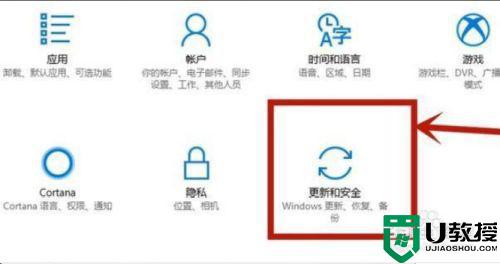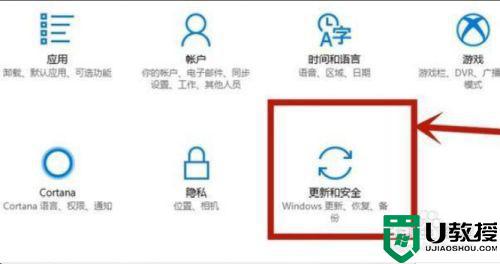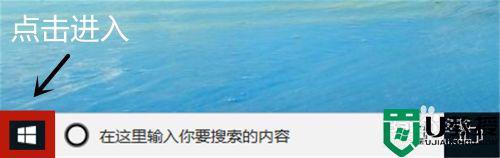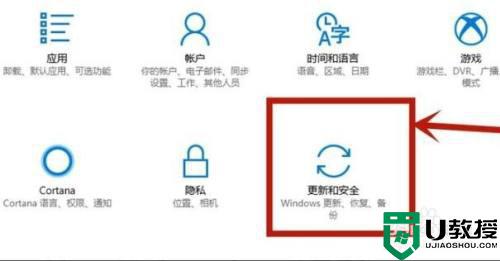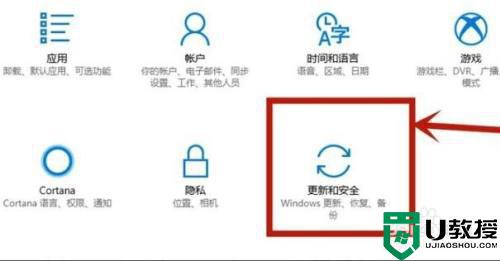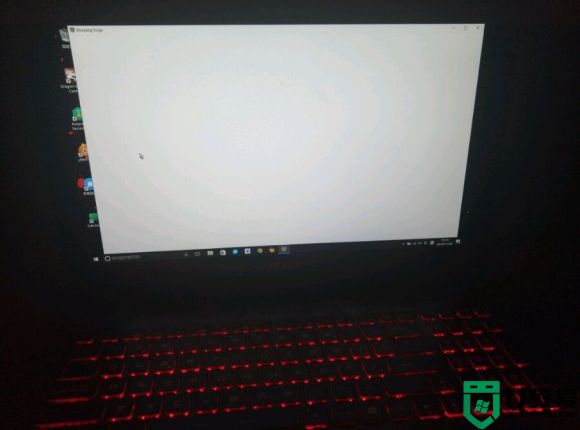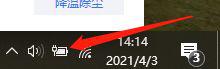联想笔记本win10系统怎么开启cpu虚拟化
时间:2021-05-24作者:zhong
在电脑上,我们要是会遇到一些应用平台上需要一些功能才可以使用,最近有联想笔记本win10系统用户说他需要打开cpu虚拟化功能,在功能是在硬件层面上辅助虚拟化技术实现,那么联想笔记本win10系统怎么开启cpu虚拟化呢,下面小编给大家分享打开win10联想笔记本的cpu虚拟化方法。
解决方法:
1、进入winows设置中的更新和安全。
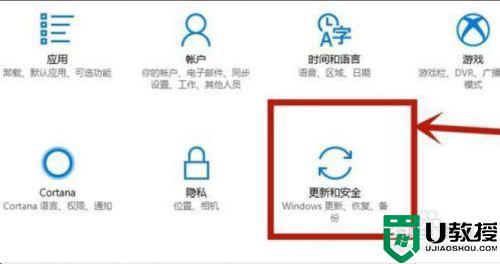
2、点击恢复。
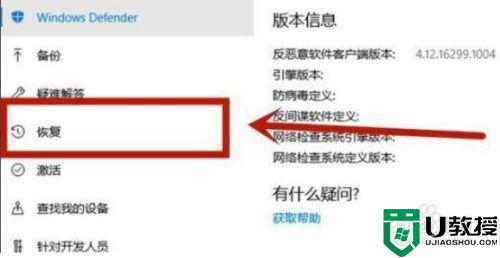
3、选择立即重新启动。

4、进入高级选项。
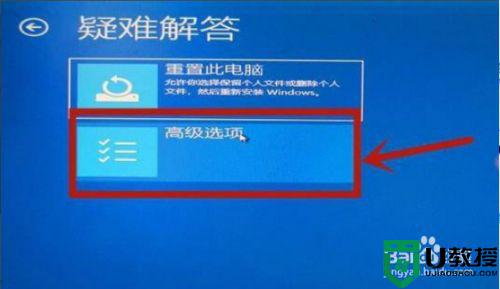
5、点击高级选项中的uefi固件设置。

6、重启之后进入advance。
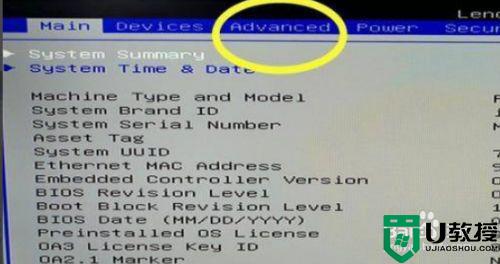
7、找到VT-d进行enable,再回车按下F10即可。
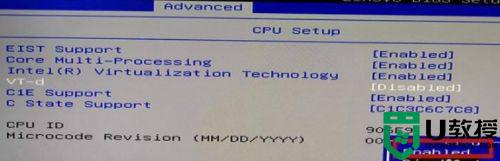
以上就是联想笔记本win10系统开启cpu虚拟化的方法,有不知道怎么开启cup虚拟化的,可以按上面的方法来进行启动。
相关教程:
联想笔记本进bios按什么键